
Macのネットワークについての記事の一覧です。
内容は、リモートデスクトップ・VPN・NAS・FTPアプリ・WakeOnLANなどです。
Macのネットワーク個別記事のリンク
① リモートデスクトップの記事一覧
「どこでもMyMac」代替サービスの比較
2019年6月までMac標準機能で使えた「どこでもMyMac」ですが、これは外出先から自宅のMacにリモート接続できるサービスでした。
これに替わりになるサービス・アプリはいろいろとありますが、次の記事では代表的なものとして「Chromeリモートデスクトップ」と「RealVNC」を比較しつつ紹介しています。

「Chromeリモートデスクトップ」のインストール・使い方
「Chromeリモートデスクトップ」は、「どこでもMyMac」の替わりとして第一におすすめできるサービスです。
ただし、インストールと設定の手順が沢山あるので、ここでは図解入りで詳しく説明しています。
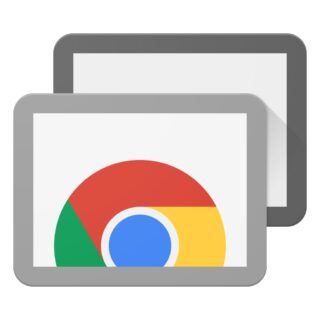
「RealVNC」のインストール・使い方
前項の「Chromeリモートデスクトップ」と並んでおすすめできるサービスが「RealVNC」です。
こちらは端末数が5台を超えると有料版が必要となりますが、「Chromeリモートデスクトップ」が使えない・使いたくない場合には、検討の価値があります。
「RealVNC」もインストールと設定の手順が多いので、図解入りで詳しく説明しています。
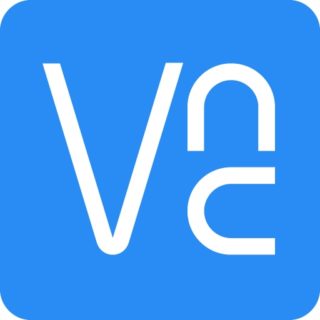
同じLAN内で、WindowsのVNCからMacのホスト名でアクセスする方法
同じLANの中で使っているMac同士は、Mac標準機能の「画面共有」という機能で接続できます。
その際には、接続するMacの名前を指定するだけで、カンタンに接続できます。
これと同じようなことを、WindowsからVNC系のアプリを使ってMacに接続する方法を紹介しています。
Appleが配布している「Bonjour Print Services for Windows」というアプリを使うのですが、具体的な手順を以下のリンク先で説明しています。

同じLAN内で、MacからWindowsにリモート接続する方法
MacからWindowsにリモート接続したいときには、WindowsがWindows 10 Proなどの場合は、次の2つの方法がおすすめです。
- マイクロソフト社の「Remote Desktop for Mac」
- Parallels社の「Parallels Client」
キーボードで文字入力をすることがほとんどない場合は前者、ある場合は後者がおすすめです。
というのも、マイクロソフトの方はWindowsと同じ会社という安心感があるのですが、キーボードで日本語を入力するときに難があるためです。
以下のリンク先で、それぞれのインストール方法や使い方を説明しています。
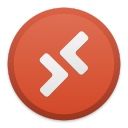

② VPNの記事一覧
「IPoE/IPv4 over IPv6接続」でも使えるVPNサービス
外出先から自宅や職場のMacにリモート接続するには、前項の「①リモートデスクトップ」のほかに、「VPN」を使う方法があります。
最近発売されているルータではVPN機能を持っているものも増えてきていますが、これは従来からある「PPPoE接続」向けで、最近増えている高速接続の「IPoE/IPv4 over IPv6接続」には対応していません。
この問題を解決する方法として、「Tailscale」というサービスを紹介しています。
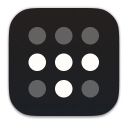
VPNアプリ「Tunnelbrick」使用時のトラブル対処
TP-Link社のWi-FiルータのVPN機能を使うときに、オープンソースのVPNアプリ「Tunnelbrick」を使っていましたが、出先からVPN切断後にネットにつながらなくなるという問題が発生しました。
ここでは、その対処法を紹介しています。

③ NASの記事一覧
MacからNAS接続の速度を改善
NASの機種やmacOSのバージョンによっては、NASの読書速度が実用に耐えない場合があります。
ここでは、遅い原因と対処法を、図解入りで詳しく説明しています。

MacからNASアクセス時に作成される「.Ds_Store」「._xxx」ファイルを作らない/削除する方法
MacからNASにアクセスすると、「.Ds_Store」「._xxx」ファイルが作成されます。
これらのファイルは不可視ファイルなので、通常はMacユーザは気が付きません。
しかし、Windowsユーザからは設定によっては丸見えになるので、怪しいデータ、時にはウイルスのせいではないか、と疑われる場合が結構あります。
ここでは、「.Ds_Store」「._xxx」を作らない方法、削除する方法を図解入りで詳しく説明しています。
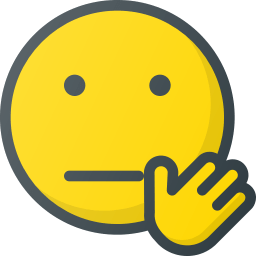
④ FTPアプリの記事一覧
FTPアプリは、WEB開発を行う人には必須のツールです。
ここでは、今まで使ったFTPアプリで使いやすい・おすすめの3つを紹介しています。
昔ながらのFTPアプリが「FilezillaPro」、万能で使いやすく個人的にイチオシが「Forklift 3」です。


一方、「Mountain Duck」は単体のFTPアプリというよりは、Mac標準のFinderの拡張機能として使い、例えばバックアップアプリやAppleScriptなどと組み合わせるのがおすすめです。

⑤ WakeOnLANの記事一覧
Macで「WakeOnLAN」は使えるか?
MacではWindowsのように、完全に電源オフの状態から起動させる「WakeOnLAN」は、ハードウェア的に対応していないので使えません。
そのかわり、スリープ状態から復帰させる「Wake On Demand」という機能が使えます。
以下の記事では、「Wake On Demand」を使うための条件や設定方法について、図解入りで詳しく説明しています。

Macで使えるWakeOnLANアプリ
無料で使えるシンプルなWakeOnLANアプリ「WakeOnCommand」の使い方を紹介しています。

⑥ その他ネットワークの記事一覧
Mac用のネットワーク関連アプリの紹介


iCloudで削除したファイルの復元方法
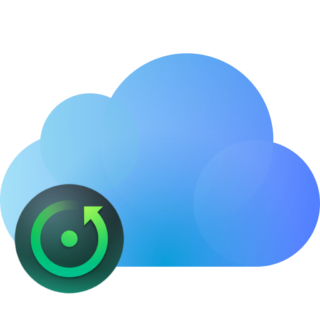
記事一覧
当ページで紹介した記事のリンクの一覧です。
① リモートデスクトップの記事一覧
② VPNの記事一覧
③ NASの記事一覧
④ FTPアプリの記事一覧
⑤ WakeOnLANの記事一覧
⑥ その他ネットワークの記事一覧




コメント